SharePoint Document Management System: hoe gebruik je het?
Als de archieven van je bedrijf niet collaboratief zijn en nog steeds gebaseerd zijn op een mappenstructuur, betekent dit dat de productiviteit niet op een duurzame manier kan groeien. Zonder de ondersteuning van een intelligent platform voor documentbeheer is het namelijk onmogelijk om de interne processen te optimaliseren. Integendeel, veel middelen en te veel tijd gaan elke dag verloren door elke medewerker, alleen al om de bedrijfsprocedures te catalogiseren.
Met SharePoint Online kun je de situatie omdraaien. In dit artikel bekijken we de voordelen en de functionaliteiten die SharePoint van Microsoft 365 ter beschikking stelt om een efficiënt en effectief documentbeheersysteem te creëren. Daarnaast gaan we dieper in op de best practices en de stappen die je moet volgen om de digitale archieven van je bedrijf te configureren, voor het geval je niet beschikt over een geavanceerde intranetoplossing.
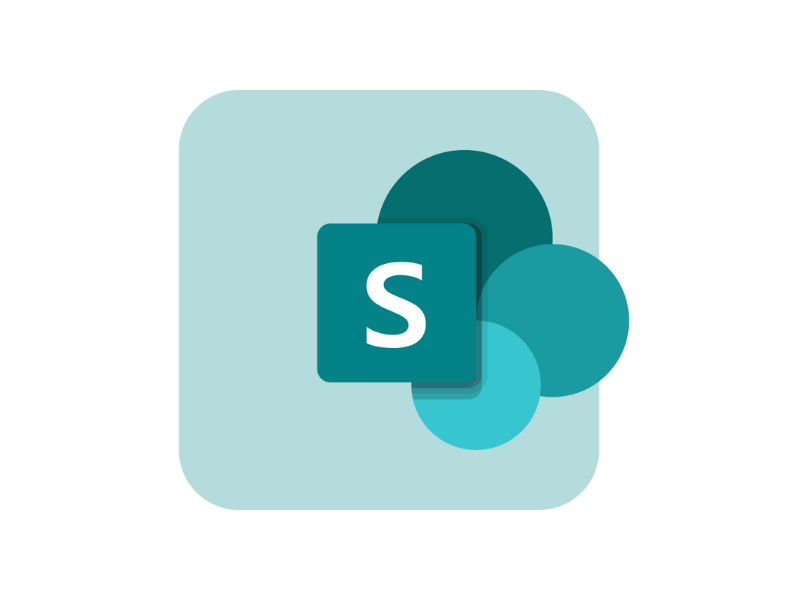
Wat vind je in dit artikel
- SharePoint Document Management System: functionaliteit en voordelen voor bedrijven
- SharePoint Document Management System: hoe je de levenscyclus van een document optimaliseert
- SharePoint gebruiken als documentbeheersysteem: best practices per de creatie
- SharePoint Document Management System: stappen voor de configuratie
- Waarom SharePoint niet (alleen) een goed documentbeheersysteem is
SharePoint Document Management System: functionaliteit en voordelen voor bedrijven
Waarom zou je SharePoint gebruiken om bedrijfsdocumenten te beheren? Dit is een goede vraag en ook een vraag die ons vaak wordt gesteld. Daarom hebben we besloten om in dit artikel een definitief antwoord te geven en de kenmerken van SharePoint Online te verkennen om een effectief systeem voor documentbeheer op te bouwen.
SharePoint van Microsoft 365 is de ideale oplossing voor het beheer van bedrijfsdocumenten, vooral in een tijd waarin de hoeveelheid informatie en bestanden die dagelijks worden geproduceerd exponentieel groeit.
Documentbeheer beperkt zich niet meer tot een eenvoudig archief, maar is veranderd in een echt strategisch proces dat moet zorgen voor snelle toegang tot informatie, veiligheid van gegevens en vlotte samenwerking tussen de leden van een organisatie. Voor bedrijven is het daarom essentieel om te kunnen rekenen op een hulpmiddel dat je helpt de controle over al deze aspecten te behouden en SharePoint biedt precies dat.
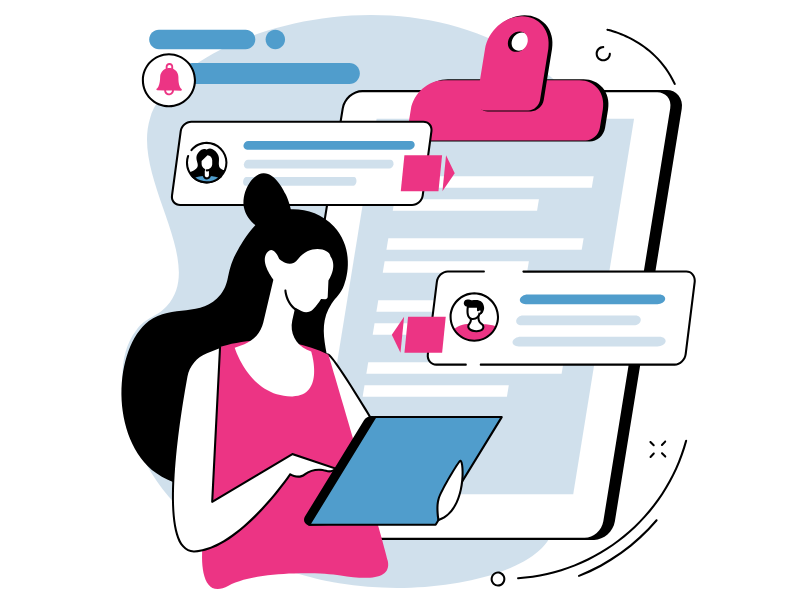
SharePoint gebruiken om bedrijfsdocumenten te beheren betekent vooral beschikken over een platform dat alle middelen centraliseert op één plek, die eenvoudig bereikbaar is voor bevoegde gebruikers, zodat je minder last hebt van de verwarring die hoort bij het traditionele beheer van bestanden.
Deze ruimte maakt het creëren en beheren van documenten in een gedigitaliseerde omgeving eenvoudiger en geeft teams de mogelijkheid om in realtime samen te werken zonder meerdere versies per e mail te moeten versturen of externe tools te gebruiken. Elk document wordt geclassificeerd met metadata, namelijk de informatie die je helpt om de inhoud van een document te ordenen en te indexeren in de SharePoint zoekfunctie, geïntegreerd met de omliggende Microsoft 365 omgeving.
SharePoint beperkt zich echter niet tot het optimaliseren van de organisatie van documenten. Het biedt ook meer veiligheid voor bedrijfsgegevens. Dankzij encryptiesystemen en toegangsautorisaties kan de organisatie nauwkeurig bepalen wie toegang heeft tot documenten en hoe deze worden gebruikt.
Een bijkomend voordeel van SharePoint als documentbeheerder is de mogelijkheid om herhalende activiteiten te automatiseren, zoals het archiveren van bijlagen van Outlook e mails of het uitvoeren van goedkeuringsprocessen. SharePoint integreert met Power Automate van Microsoft Power Platform, zodat je aangepaste workflows kunt maken die de digitale archieven van je organisatie nog efficiënter en eenvoudiger te beheren maken.
Tot slot mag het versioning niet ontbreken. Dit is een van de bekendste functies van SharePoint Online, waarmee gebruikers toegang hebben tot alle bestaande versies van afzonderlijke documenten in het archief. Hierdoor kun je verschillende versies van hetzelfde bestand vergelijken en een eerdere versie herstellen wanneer dat nodig is, zodat er niets verloren gaat in je werkproces.
Er zijn nog veel meer functies te bespreken om de voordelen van SharePoint als document management systeem volledig uit te leggen. Voor het gemak vatten we ze samen in de volgende tabel.
| Functies van SharePoint | Beschrijving |
| Documentcreatie | SharePoint maakt het mogelijk om digitale documenten te creëren met contextuele informatie en specifieke attributen voor hun beheer. |
| Samenwerking | Maakt realtime samenwerking mogelijk bij het creëren, controleren en goedkeuren van documenten, zonder fysieke bestanden te hoeven delen of externe middelen te gebruiken. |
| Bestandscatalogisering | Gebruikt metadata om documenten te ordenen en te organiseren, zodat je efficiënt en op maat kunt zoeken. |
| Gecontroleerde inhoudsbewaring | Definieert bewaarbeleid voor documenten en beheert hoe lang ze worden bewaard en wie toegang heeft, met respect voor de privacywetgeving. |
| Integratie met Microsoft 365 | Maakt het mogelijk om Excel, Word en PowerPoint bestanden rechtstreeks vanuit SharePoint samen te creëren en te bewerken. |
| Gegevensbeveiliging | Biedt beveiligingsprotocollen met encryptie en toegangsrechten op meerdere niveaus om documenten te beschermen en de toegang van gebruikers te beheren. |
| Automatisering | Maakt de automatisering van herhalende taken mogelijk via de integratie met Power Automate, zoals het archiveren van documenten die als bijlage bij e mails zijn verzonden of het beheren van documentgoedkeuring. |
| Versioning | Maakt toegang tot alle documentversies mogelijk om wijzigingen te vergelijken en eerdere versies te herstellen wanneer dat nodig is. |
| Identificatie van doelgebruikers | Maakt het mogelijk om de gebruikers en hun rollen te identificeren die deelnemen aan de verschillende fasen van de levenscyclus van documenten. |
| Configuratie van bibliotheken |
Bibliotheken zijn belangrijke ruimtes om documenten te organiseren en te delen. SharePoint maakt het mogelijk om ze te configureren op basis van de samenwerkings en beveiligingsbehoeften van elke gebruiker of elk team. |
| Beleidsdefinitie en traceerbaarheid | Stelt beleidsregels vast voor bewaring, toegang en monitoring van documenten om te voldoen aan de regelgeving inzake privacy en traceerbaarheid van informatie. |
SharePoint Document Management System: hoe je de levenscyclus van een document optimaliseert
Verre van een simpel digitaal archief te zijn, helpt een systeem voor documentbeheer je om de volledige levenscyclus van de bestanden die het bevat te controleren. Specifiek kunnen we zeggen dat het leven van een document uit vier hoofdfasen bestaat:
- Creatie
- Samenwerking
- Catalogisering
- Bewaring of verwijdering
De creatie lijkt een duidelijk concept te zijn; toch is het een fase die een zekere complexiteit verbergt, omdat het niet voldoende is om een bestand te openen en het met inhoud te vullen om een bruikbaar digitaal document te verkrijgen. Integendeel, een van de voordelen van het digitaliseren van je archieven ligt juist in de mogelijkheid om contextuele informatie toe te voegen om het beheer ervan te vereenvoudigen.
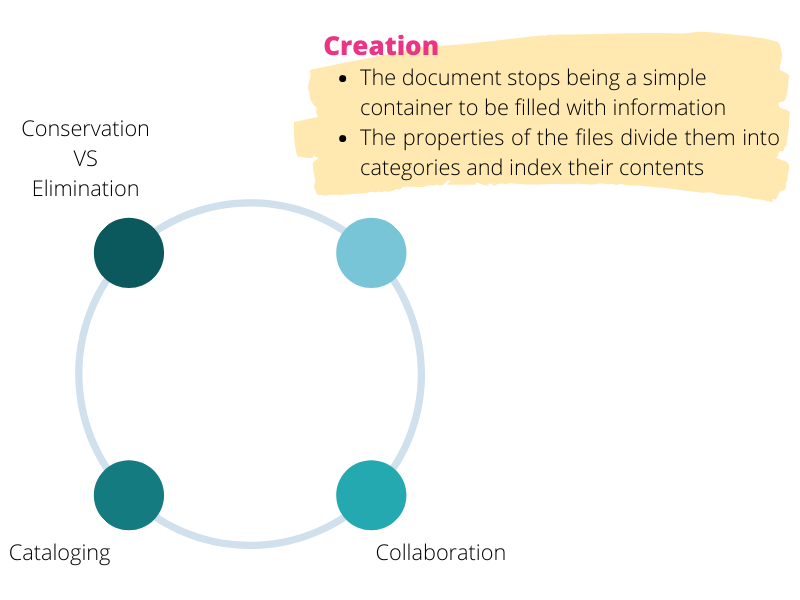
SharePoint Online maakt het mogelijk om specifieke informatie over inhoud (Content Type) te gebruiken om binnen afzonderlijke documenten het volgende te definiëren:
- versie
- eigen gebruiker
- groep van doelgroepgebruikers
- aanmaakdatum en laatste wijzigingsdatum
- vereiste toestemming om toegang te krijgen tot het bestand
- huidige status (concept, gepubliceerd, goedgekeurd, enz.)
De lijst gaat verder en vertakt zich in verschillende mogelijke labels die het bedrijf kan aanmaken om aan de eigen catalogiseringsbehoeften te voldoen.
De functie van deze informatie blijft het toepassen van een logische en consistente structuur op documenten die in SharePoint worden opgeslagen, zodat ze vanaf het moment van creatie al volgens specifieke categorieën worden georganiseerd. Met andere woorden, geen geneste mappen meer.
Bovendien maakt deze informatie het mogelijk om de inhoud van een bestand te indexeren zodat je sneller kunt vinden wat je nodig hebt zonder tijd te verliezen met het doorbladeren van lokale mappen op je pc of de pagina's van de bedrijfswebsite.
Er zouden nog meer details toe te voegen zijn maar daar komen we later op terug wanneer we fase drie behandelen. Laten we dus doorgaan naar de tweede fase van de levenscyclus van een document: de samenwerking.
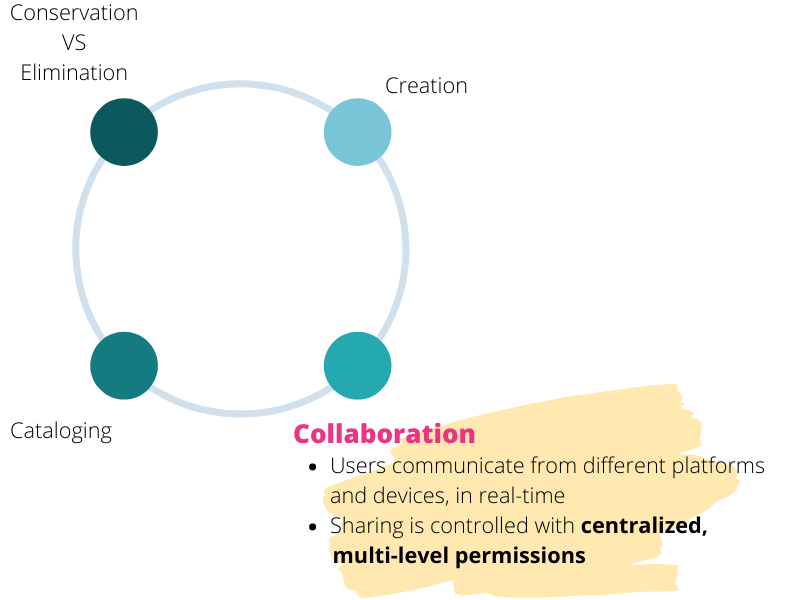
De samenwerking vormt een meer gestructureerde fase in vergelijking met de creatie. Ze omvat namelijk verschillende subfasen, zoals het samen schrijven, het reviseren en het goedkeuren. Deze stappen overlappen elkaar en kunnen afhangen van de acties van een omvangrijk en divers publiek van gebruikers.
Een goed systeem moet daarom kunnen omgaan met deze complexiteit en een soepele communicatie en uitwisseling van bestanden mogelijk maken, zowel tussen de personen die betrokken zijn bij het opstellen van het document als tussen de platforms waarop de documenten verplaatst moeten worden om ingevuld te worden.
Laten we eens nadenken over hoe de samenwerking rond bestanden traditioneel verloopt. Tot voor kort zag het proces er ongeveer als volgt uit:
- Het bestand werd aangemaakt.
- Het werd gekopieerd, vaak op een persoonlijke USB-stick.
- De USB-stick werd aan een collega gegeven, die de inhoud op hun eigen pc downloadde.
- Het bestand werd lokaal bewerkt.
- Men ging terug naar stap 2 en bleef zo doorgaan tot het document volledig was opgesteld.
Niet bepaald praktisch, zeker als je denkt aan kwesties rond gegevensbeveiliging. De komst van cloudplatforms zoals SharePoint Online heeft dit paradigma volledig doorbroken door echte communicatie tussen personen en applicaties in dit scenario te brengen. En dat niet alleen.
De cloudrevolutie, waarin Microsoft een van de belangrijkste voorlopers is, heeft een sterke stimulans gegeven aan werken op afstand. Daarmee is de weg vrijgemaakt voor realtime samenwerking vanaf elk apparaat en elke locatie.
Op dit punt zou je je kunnen afvragen wat het verschil is tussen een cloudplatform zoals SharePoint Online en een concurrerend product zoals Google Drive of Dropbox.
Zeker, al deze tools bevrijden gebruikers van de verplichting om op kantoor te blijven en vanaf één enkel apparaat te werken waarin documenten worden opgeslagen en bewerkt. Toch biedt SharePoint twee bijkomende voordelen:
- Native integratie met Microsoft 365, waardoor je een Excel, Word of PPT-bestand rechtstreeks vanuit SharePoint kunt samen creëren en opslaan. Hierdoor kunnen gebruikers synchroon samenwerken aan documenten zonder tussen applicaties te hoeven schakelen.
- Microsoft-beveiligingsprotocollen, die zich uitstrekken over de volledige Microsoft 365-omgeving, tot aan de afzonderlijke documenten die in SharePoint zijn opgeslagen. De gegevens worden met name beschermd door encryptiesystemen en multilaagse autorisaties die de toegang en het delen op elk moment controleren.
Dankzij de integratie met Microsoft-technologieën kun je ook Power Automate-flows koppelen aan SharePoint-verzamelingen. Je zou bijvoorbeeld repetitieve taken kunnen automatiseren zoals het archiveren van bijlagen bij Outlook-e-mails of het aanvragen van goedkeuring voor nieuwe bestanden die in een gedeelde bibliotheek zijn geplaatst.
Nu we de tweede fase in de levenscyclus van een document hebben verdiept, kijken we hoe SharePoint zich verhoudt tot de derde en vierde fase, waarin catalogisering, bewaring en verwijdering van bedrijfsdocumenten centraal staan.
We hebben al gezien hoe de contextuele informatie die door SharePoint wordt aangeboden een cruciale rol speelt bij het catalogiseren van documenten in een digitaal archief. Laten we kort de belangrijkste concepten herhalen:
- Gebruikers kunnen contextgegevens (metadata) specificeren, die worden gebruikt om bestanden te catalogiseren zonder mappen te hoeven gebruiken.
- De metadata worden geïndexeerd, zodat gebruikers de documenten die ze nodig hebben kunnen vinden via de zoekbalk van SharePoint.
Daarnaast worden contextuele gegevens gebruikt om de workflows die aan documentverzamelingen zijn gekoppeld te personaliseren en om de toegang tot bestanden door individuele gebruikers te beheren.
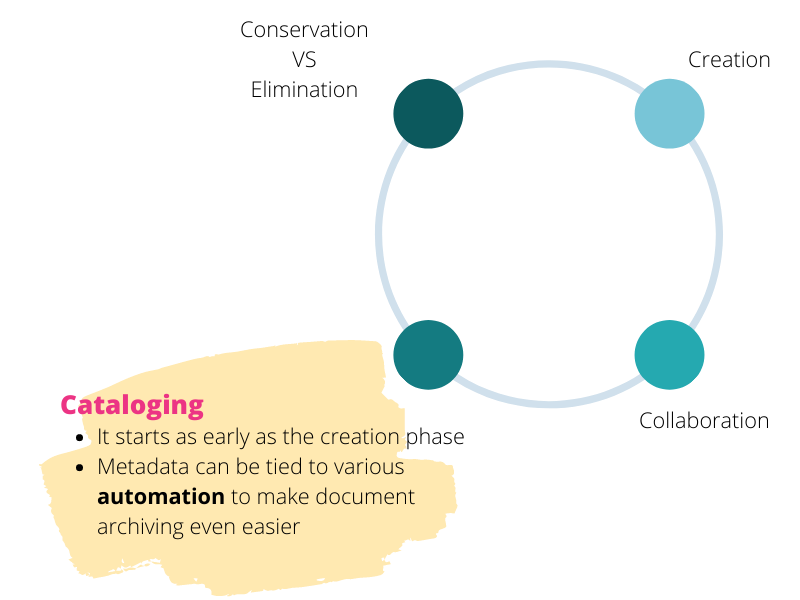
Op basis van de gebruikte metadata om het documenttype, de auteur en de vervaldatum te bepalen, kan een Power Automate-flow verschillende taken uitvoeren. Bijvoorbeeld, als het document valt onder de categorie "HR", wordt het goedkeuringsverzoek doorgestuurd naar de HR-manager in plaats van naar de verantwoordelijke binnen de administratie.
Dezelfde logica geldt voor talloze situaties, zoals het verzenden van een aangepaste melding naar een specifieke Microsoft Teams-groep of het archiveren van een bestand in een bepaalde bibliotheek van de site.
Wat betreft de beveiliging kunnen metadata worden gebruikt om je toestemming te geven om de inhoud van een bestand of een volledige bibliotheek te bewerken, te controleren of alleen te bekijken.
Op deze manier worden de machtigingen die op tenant- of siteniveau zijn verleend afgestemd op de behoeften van de afdelingen en teams, die mogelijk moeten bepalen wie toegang heeft tot hun documenten op een meer gedetailleerd niveau.
Hiermee sluiten we de derde fase af en gaan we verder met de vierde en laatste fase, namelijk de permanente archivering van een document in plaats van de volledige verwijdering ervan.
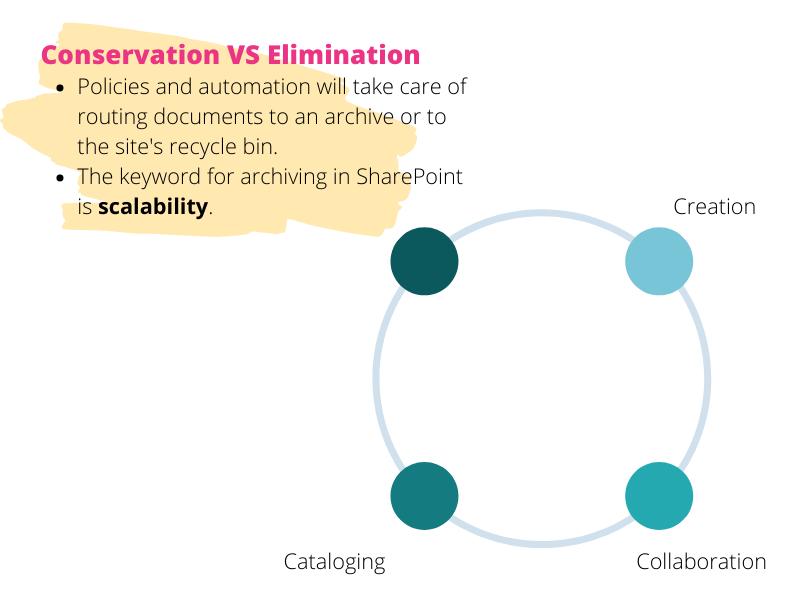
Er valt niet veel te zeggen over hoe je documenten duurzaam kunt bewaren in SharePoint Online, behalve dat je een bibliotheek kunt maken om bestanden te bewaren die hun functie hebben verloren. In dit geval is het belangrijk om aandacht te besteden aan de categorisatie en aan de hoeveelheid geheugen die wordt gebruikt.
De indeling in categorieën voldoet aan een eenvoudige behoefte aan orde, maar het tweede aandachtspunt moet zorgvuldig worden beoordeeld, omdat SharePoint, hoewel het bekendstaat om zijn schaalbaarheid, enkele beperkingen heeft.
Specifiek beschikt het over een totale ruimte van ongeveer 25 TB, terwijl de opslaglimiet voor afzonderlijke items overeenkomt met 250 GB.
Zodra deze limieten worden overschreden, blokkeert het systeem het uploaden van nieuwe inhoud of begint het prestatieproblemen te veroorzaken.
Daarom is het raadzaam om een levenscyclus te plannen waarin je gegevens verwijdert die door ouderdom of andere redenen niet langer nuttig zijn.
SharePoint gebruiken als documentbeheersysteem: best practices per de creatie
In het vorige hoofdstuk heb je gezien hoe een effectief document management system nodig is om de levenscyclus van de documenten die het bevat te beheren. Laten we nu de best practice bekijken die je helpen om te weten:
- Welke content je kunt uploaden in de bedrijfsarchieven.
- Welk sjabloon je moet gebruiken voor elk type document.
- Welke metadata je moet definiëren in de documentbibliotheken.
- Waar je bestanden moet bewaren in elke fase van hun levenscyclus.
- Hoe je bestanden veilig kunt delen met interne en externe gebruikers van de organisatie.
SharePoint Online biedt functies die zijn ontworpen om de punten in deze lijst toe te passen en het werk van alle mensen in het bedrijf te vereenvoudigen. Bijvoorbeeld, het platform van Microsoft 365 laat je beleidsregels definiëren voor informatiebeheer, die handig zijn om de bestandsdeling te controleren. Maar er is meer: hieronder vind je de details.
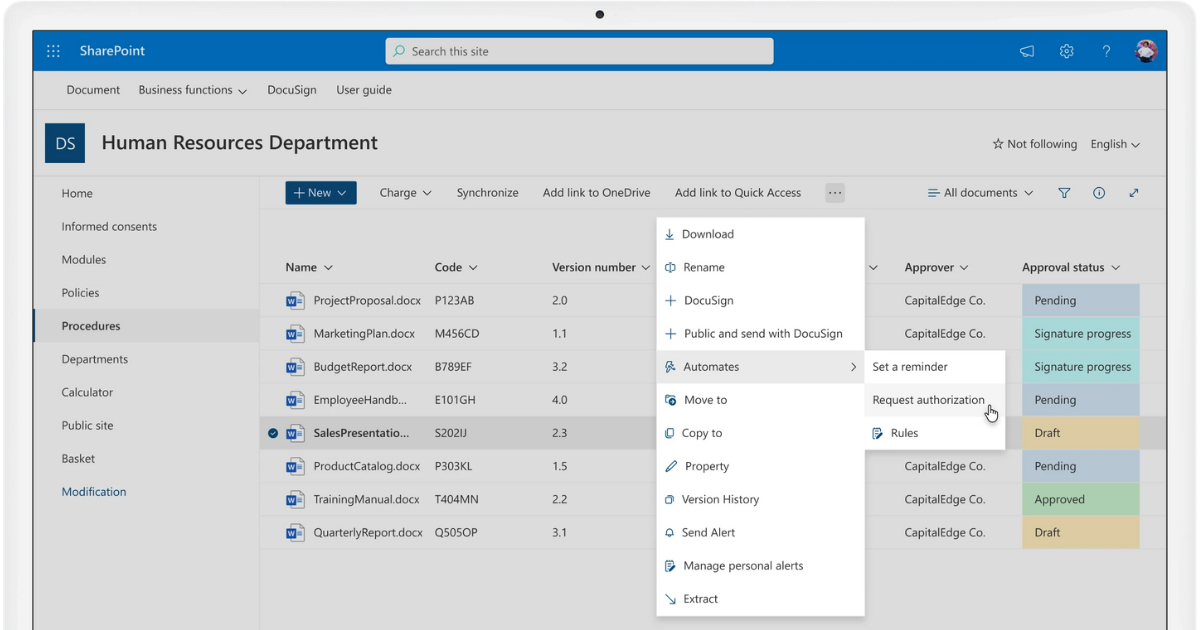
Documentbeheer voor SharePoint met intranet.ai
Identificatie van de doelgroep
In het algemeen zijn de doelgebruikers degenen die betrokken zullen worden bij een of meer fasen van de levenscyclus van bedrijfsdocumenten. Uiteraard kunnen ze binnen of buiten de organisatie vallen of verschillende rollen hebben binnen die organisatie.
Om het eenvoudiger te maken, kunnen we de doelgroep onderverdelen in wie zich bezighoudt met:
- het aanmaken van een type document
- het aanbrengen van wijzigingen in bestanden
- het goedkeuren van documenten
- het raadplegen van het definitieve document
- het ontwerpen van de site, inclusief navigatie en archieven
- het definiëren van het beleid voor informatiebeheer
- het onderhouden van de servers waarop de gegevens worden opgeslagen
Dit zijn de personen die het systeem moet tevredenstellen. Om dit doel te bereiken, is het essentieel om na te denken over het gebruik van de archieven en te bepalen:
- de soorten documenten die het vaakst worden aangemaakt
- het doel dat de documentcategorieën moeten bereiken
- de eindgebruikers voor wie de documentverzamelingen bestemd zijn
- het bestandsformaat, dat per fase kan veranderen
- de rollen die nodig zijn om de levenscyclus van documenten in het bedrijf te beheren
- de positie die documenten innemen in elke fase van hun levenscyclus
Het advies is om een kaart te maken die niet alleen deze elementen bevat, maar ook de relatie benadrukt die tussen deze elementen bestaat en die het gebruik van de archieven zal beïnvloeden. Dit helpt je te begrijpen hoe je de navigatie van een SharePoint-site moet instellen, evenals de structuur en het aantal bibliotheken en het beleid dat moet worden toegepast.
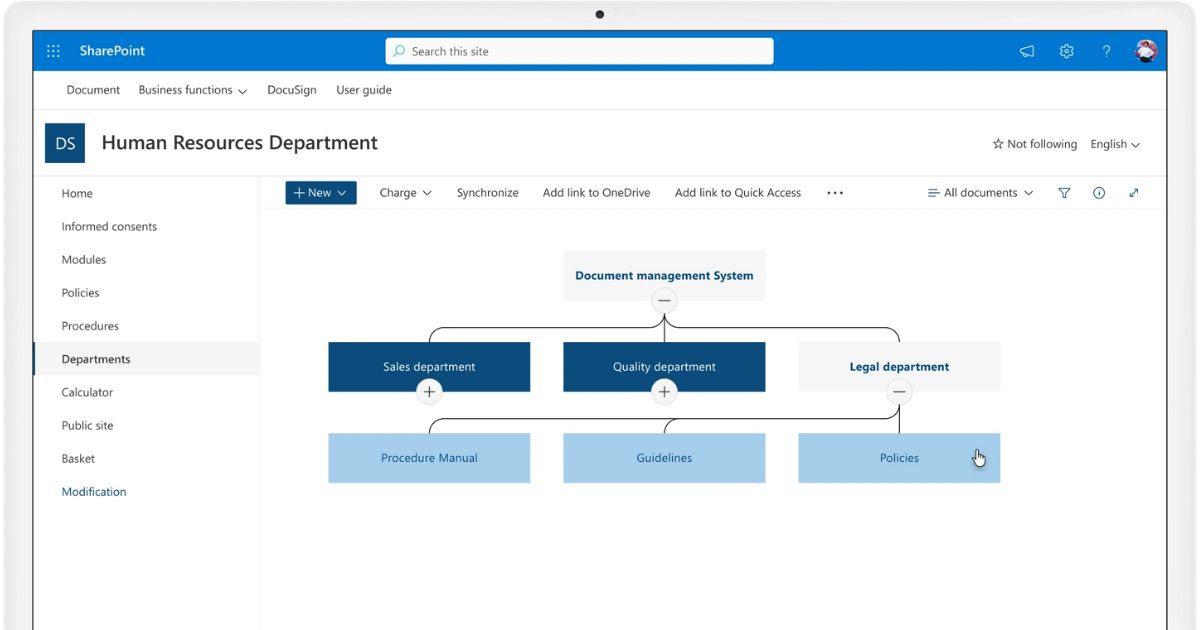
Area om de documenten van de afdeling te beheren met intranet.ai
De documentbibliotheken van SharePoint configureren
De documentbibliotheken vormen het hart van SharePoint als documentbeheerder en bieden de ruimte waar de inhoud van een site wordt opgesteld, gedeeld en gepubliceerd. Het zijn dus onze archieven.
Om ze correct te configureren moet je eerst de prioriteit bepalen.
Als de focus van de site een specifiek projectteam is, zal de primaire functie zijn om de samenwerking tussen gebruikers zo eenvoudig en soepel mogelijk te maken. Daarom zal de bibliotheek een machtigingssysteem en beleidsregels bevatten die niet te beperkt zijn, tenzij externe personen moeten bijdragen.
Zoals we eerder hebben gezien, kun je de toegang tot informatie op twee manieren beheren:
- Machtigingen toewijzen op tenant of siteniveau.
- Metagegevens gebruiken om te specificeren welke gebruikers individuele documenten in een bibliotheek mogen bewerken of alleen bekijken.
Je kunt deze opties echter combineren om het systeem te creëren dat het best aansluit bij de behoeften van je doelgroep.
Daarna moet je rekening houden met een mogelijke overdracht van documenten van het ene archief naar het andere, vooral wanneer er een andere SharePoint site bij betrokken is. Dit kan gebeuren wanneer een intern opgesteld bestand moet worden herzien of goedgekeurd door gebruikers die niet tot de organisatie behoren, zoals leveranciers.
Het is daarom verstandig om een ruimte te plannen waar je het document kunt delen zonder de privacy in gevaar te brengen en zonder tijd te verliezen door het te verzenden via platforms buiten je werkomgeving. Anders gaat de realtime samenwerking verloren.
Om deze ongemakken te voorkomen raden we aan om een onafhankelijke site binnen de bedrijfstenant te plannen waar je de teamleden en leveranciers kunt samenbrengen die aan het project bijdragen. Op deze manier kan het document rustig van de ene locatie naar de andere gaan terwijl de gegevensbeveiliging en de integraties met de omringende Microsoft omgeving intact blijven.
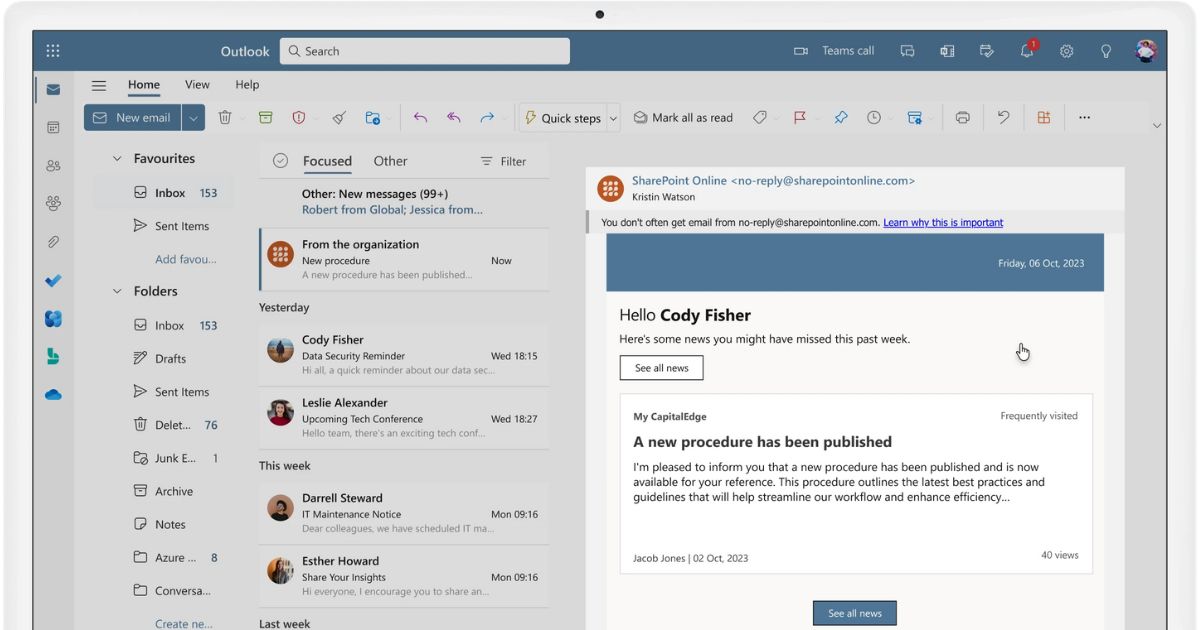
Pushmeldingen met toegang tot de nieuwe procedures in SharePoint met het intranet.ai
Attributen gebruiken
Met de term "attributen" bedoelen we de informatie die de elementen van een bibliotheek kenmerkt en die de contextuele gegevens (metadata) omvat waarover we in dit artikel uitgebreid hebben gesproken.
Tot de attributen van SharePoint behoren ook de geïntegreerde automatiseringsflows en het beleid voor informatiebeheer. De combinatie van deze elementen maakt het mogelijk om gepersonaliseerde sjablonen te maken die je kunt toepassen op een volledige documentverzameling.
Als het bedrijf bijvoorbeeld een specifiek type contract met leveranciers gebruikt, kun je een sjabloon bouwen met de benodigde metadata en automatiseringen om processen zoals goedkeuring te beheren. Zodra het sjabloon klaar is, wordt het direct opgenomen in de SharePoint-bibliotheek en wordt het, dankzij de integratie met Microsoft 365, ook in Word beschikbaar gemaakt.
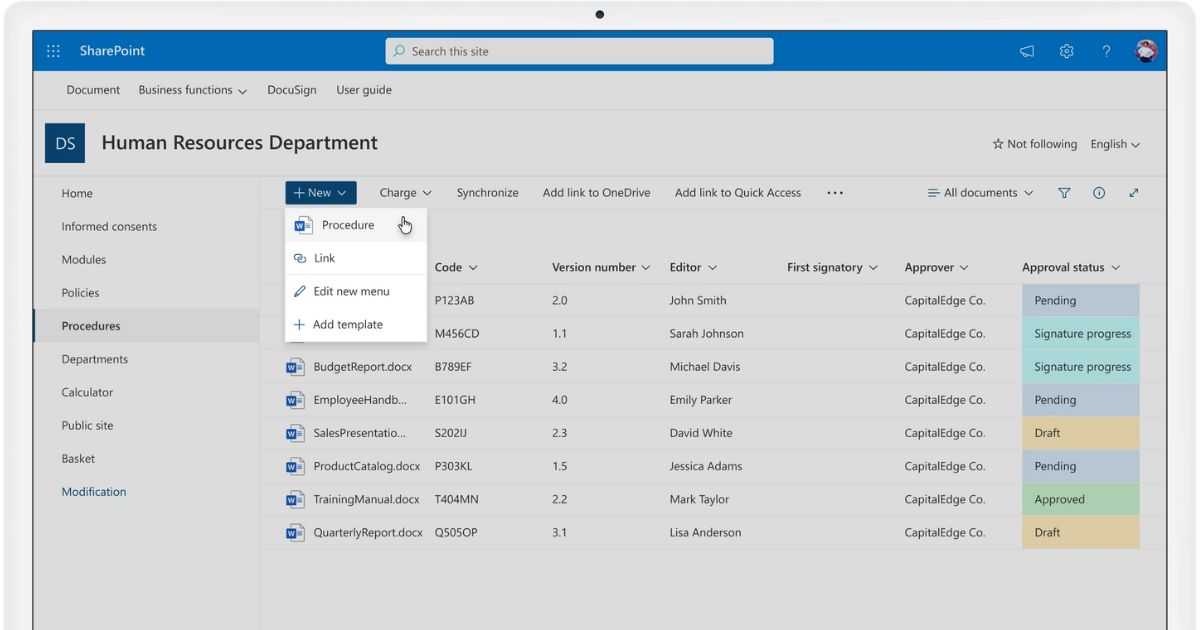
Creëer procedures in SharePoint op basis van aangepaste sjablonen met intranet.ai
De beleidsregels definiëren
Hoewel de beleidsregels tot de attributen behoren, verdienen ze vanwege hun belang een eigen plek. Een beleidsregel definiëren betekent het vaststellen van de bewaartermijn voor afzonderlijke documenten, maar het betekent ook dat je bijhoudt welke gebruikers toegang hebben tot het bestand en welke acties zij uitvoeren.
Het spreekt voor zich dat de beleidsregels nodig zijn om te voldoen aan de voorschriften voor informatieprivacy, vooral wanneer het gaat om:
- Gegevensbewaring
- Informatie delen
- Labeling (het specificeren van de eigenschappen van afzonderlijke documenten)
- Traceerbaarheid
De mechanismen van SharePoint met betrekking tot de eerste drie punten zijn inmiddels duidelijk, met het gebruik van metadata, het beheer van machtigingen en het verwijderen van inhoud in een site.
Laten we het daarom hebben over het vierde punt, namelijk de noodzaak om documenten in de bedrijfsarchieven te traceren. SharePoint maakt het mogelijk om een specifiek identificatienummer voor elk bestand te creëren, dat kan worden weergegeven als een echte streepjescode. Je kunt zo een code verkrijgen om als afbeelding in de afzonderlijke documenten op te nemen.
Om de beleidsregels toe te passen, moeten ze eerst op serverniveau worden ingeschakeld door de verantwoordelijke IT-medewerkers. Daarna kunnen de tenant-admins of de admins van een SharePoint-site de benodigde beleidsregels definiëren, importeren of exporteren in de bibliotheken, in de vorm van attributen.
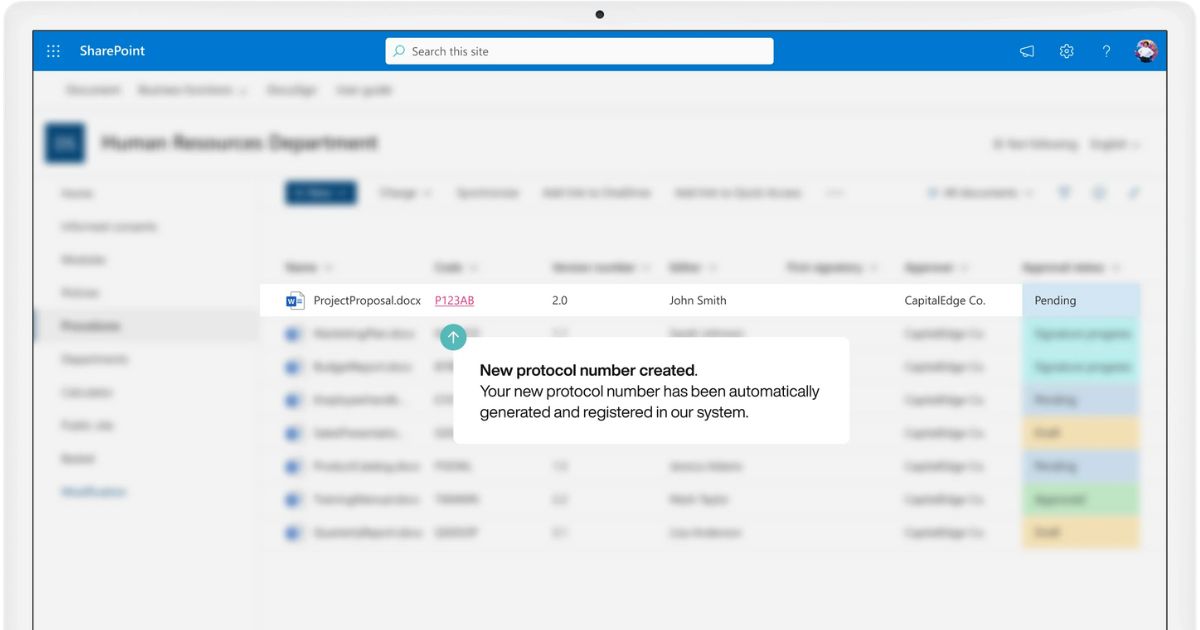
Automatische protocollering van documenten in SharePoint met intranet.ai
SharePoint Document Management System: stappen voor de configuratie
Laten we nu bekijken op welke manier je het systeem kunt configureren om bedrijfsdocumenten te beheren met SharePoint Online.
Het proces kan worden samengevat in drie fasen die hieronder worden gepresenteerd en die je in staat stellen om de optimale structuur te creëren om de volledige levenscyclus van bedrijfsdocumenten te beheren via de SharePoint-bibliotheken en sites zoals het bedrijfseigen intranet.
1. Het site kiezen
SharePoint maakt het mogelijk om communicatiesites te maken, zoals het intranet en de extranet, of teamsites die zijn ontworpen voor samenwerking en worden ondersteund door een Microsoft 365-groep om gedeelde activiteiten te ondersteunen via de integratie van apps zoals Microsoft Teams, Planner en OneNote.
Zowel communicatiesites als teamsites kunnen de archieven van een organisatie hosten. Als je echter niet beschikt over een geavanceerde intranetoplossing zoals die van onze experts, is het ideaal om te kiezen voor generieke teamsites. Deze kunnen door een beheerder worden aangemaakt en onderscheiden zich van standaardteamsites doordat ze geen communicatiefuncties en samenwerkingsfuncties bieden die door Microsoft 365 beschikbaar worden gesteld. Een generieke teamsite is daarom eenvoudiger in gebruik en navigatie voor gebruikers.
Om deze aan te maken moet de SharePoint-beheerder naar het Admin Center gaan waar exclusieve sjablonen beschikbaar zijn die niet toegankelijk zijn voor standaardgebruikers.
Door te klikken op "Create" in het gebied "Active sites" kan de beheerder de optie "Browse more sites" kiezen en het sjabloon "Team site" bekijken. Zodra je dit sjabloon hebt geselecteerd moet je het volgende invoeren:
- Naam
- Adres (dat later kan worden aangepast, ook al raden wij dit af)
- Beheerder
- Taal (die later niet kan worden aangepast)
- Tijdzone
- Opslaglimieten (standaard 25 TB)
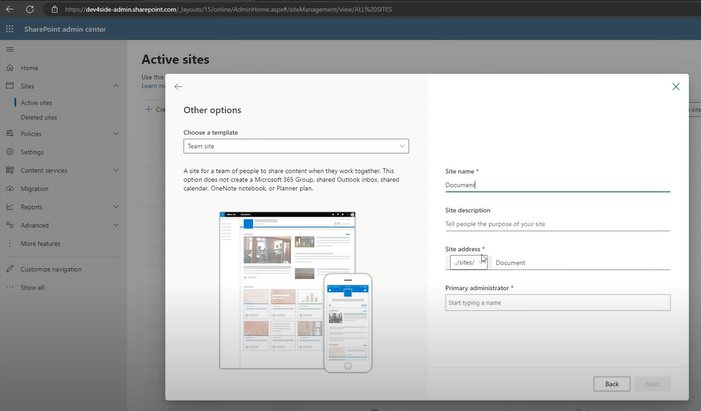
Creëren van een teamsite zonder Microsoft 365-groep vanuit het SharePoint Admin Center
2. De structuur van het documentbeheer bepalen
De structuur van een document management system hangt grotendeels af van de behoeften van het bedrijf en van de gebruikers die het zullen gebruiken. In algemene zin stellen wij een structuur voor die bestaat uit:
- Een openbare site waar je de goedgekeurde documenten kunt archiveren.
- Een redactiesubsite waar je de concepten in bewerking kunt bewaren.
Deze structuur kan uniek zijn voor het hele bedrijf of verder worden gepersonaliseerd om specifieke groepen mensen in staat te stellen hun eigen documenten te beheren. Bijvoorbeeld op basis van het toegewezen departement of een gedeeld project.
Laten we het voorbeeld nemen van een unieke structuur voor het hele bedrijf.
Wanneer je het nieuwe teamsite binnenkomt, aangemaakt vanuit het Admin Center van SharePoint, moet je de webparts en de standaard aanwezige navigatie-inhoud verwijderen. Deze elementen hebben namelijk geen enkele functie binnen de configuratie van het documentbeheersysteem.
Daarna moet je naar het gebied "Site contents" in de Instellingen gaan, het commando "New" selecteren en vervolgens de optie "Subsites" kiezen om de subsite aan te maken waar de redactiewerkzaamheden zullen plaatsvinden.
Ook in dit geval moet de beheerder naam, adres, taal en template opgeven (met de keuze voor de optie "teamsite zonder Microsoft 365-groep") om de subsite te creëren.
Maar let op: in de sectie "User Permissions" is het raadzaam om de optie "Use unique permissions" te kiezen om toegangsmachtigingen toe te wijzen die verschillen van die van de hoofdsite. Je kunt de subsite zo alleen toegankelijk maken voor de gebruikers die verantwoordelijk zijn voor het opstellen, bewerken en goedkeuren van de documentconcepten.
Na het opslaan van de instellingen is de redactiesite klaar en kan deze worden opgenomen in de navigatie van de openbare site door een aangepaste snelle koppeling toe te voegen.
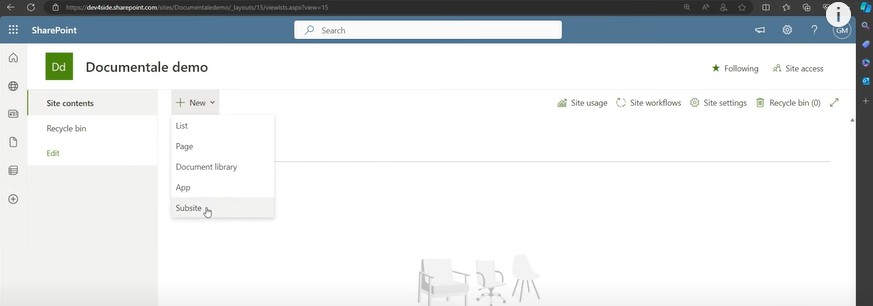
Creatie van de redactiesubsitel vanaf de openbare teamsite
3. Documentbibliotheken van SharePoint maken en repliceren
Het is tijd om je eerste documentbibliotheek van het documentbeheersysteem te maken. Binnen de openbare site hoef je alleen het commando "New" te selecteren en vervolgens de optie "Document library".
SharePoint stelt verschillende sjablonen voor om de bibliotheek te maken, waaronder "Blank library" om deze vanaf nul op te bouwen en de waarden te personaliseren die de structuur van de ingevoerde gegevens bepalen.
Nadat je de basisgegevens van de bibliotheek hebt gedefinieerd, zoals naam, beschrijving en sensitivity label (een van de functies van Security & Compliance van Microsoft), moet je deze repliceren in de redactiesubsite.
Dit is een essentiële stap die je moet herhalen voor elke bibliotheek die je wilt maken binnen je documentbeheersysteem. Dit zorgt namelijk voor afstemming tussen de redactiewerkzaamheden en de publicatie van procedures, ook dankzij de integratie van automatiseringen die je met Power Automate kunt bouwen.
Waarom SharePoint niet (alleen) een goed documentbeheersysteem is
We hebben het gehad over de revolutie die cloudtechnologieën hebben gebracht, over de nieuwe manier van werken die je in de nabije toekomst zal begeleiden en over hoe je de functionaliteiten van een platform zoals SharePoint Online in je voordeel kunt gebruiken om het beheer van procedures binnen het bedrijf te verlichten.
Maar we hebben de waarde van communicatie niet genoeg benadrukt.
Natuurlijk hebben we gezien hoe de native integratie tussen de producten van Microsoft 365 het mogelijk maakt om eenvoudiger, veiliger en meer gecoördineerd samen te werken. Toch is het creëren van gedeelde archieven slechts de eerste stap richting een moderne digitale werkomgeving.
Daarna volgen er nog andere stappen, en weer andere, totdat er een vloeiend ecosysteem ontstaat dat niet alleen documenten samenbrengt, maar ook diensten, toepassingen, initiatieven en vooral de mensen waarop de activiteiten en de groei van een organisatie steunen.
Dit ecosysteem is de bedrijfsintranet van SharePoint Online.
Wil je een compleet, gebruiksklaar intranet?
intranet.ai is de SharePoint Online-oplossing voor het vereenvoudigen van interne communicatie en het digitaliseren van bedrijfsprocessen met een minimale investering in tijd en geld.
- 50+ functionaliteiten voor communicatie en werknemerservaring
- Volledige integratie met Microsoft 365 en Viva
- Branded design, tot in detail aanpasbaar
Giuseppe Marchi
Microsoft MVP voor SharePoint en Microsoft 365 sinds 2010.
Giuseppe is de oprichter van intranet.ai en een van de topexperts in Italië voor alles wat met Microsoft 365 te maken heeft. Al jaren helpt hij bedrijven met het bouwen van hun digitale werkruimte op de cloud van Microsoft, waarbij hij de ervaring van mensen samenstelt.
Hij organiseert maandelijks online evenementen om klanten bij te praten over wat er nieuw is in Microsoft 365 en hen te helpen het meeste uit hun digitale werkplek te halen.

FAQ over SharePoint als documentbeheersysteem
Wat is een SharePoint documentbeheersysteem (DMS)?
Een document management sysstem op basis van SharePoint is een platform waarmee je bedrijfsdocumenten kunt opslaan, organiseren en eraan kunt samenwerken. Het verhoogt de productiviteit dankzij geavanceerde zoekfuncties, gegevensbeveiliging en procesautomatisering die zijn geïntegreerd in Microsoft 365.
Hoe optimaliseert SharePoint de samenwerking aan documenten?
SharePoint maakt realtime co-auteurschap mogelijk, biedt versiebeheer en integreert met Microsoft tools zoals Word en PowerPoint. Het waarborgt ook de gegevensbescherming met versleuteling en aangepaste machtigingen.
Wat zijn de belangrijkste voordelen van SharePoint voor documentbeheer?
SharePoint biedt voordelen zoals gecentraliseerde opslag, hogere veiligheid, eenvoudige zoekopdrachten via metadata, automatisering van workflows en volledig versiebeheer.
Wat zijn de best practices voor het configureren van een SharePoint documentenbibliotheek?
De best practices omvatten het definiëren van documentrichtlijnen, het toekennen van metadata, het configureren van toegangsrechten en het automatiseren van het beheer van de documentlevenscyclus.
Hoe verbetert SharePoint het zoeken naar documenten?
SharePoint maakt gebruik van metadata en een geïntegreerde zoekmachine om snel documenten te vinden met behulp van trefwoorden, classificaties en contextuele informatie.
Lees verder
SharePoint Templates: voorbeelden en aanpassing

Laten we zien wat SharePoint-sjablonen zijn en hoe je ze kunt gebruiken om moderne bedrijfswebsites te maken, zoals het HR-portaal of het intranet.
Hoe maak je een SharePoint-site

Onze experts delen tips, overwegingen en stappen om te volgen om een slimme intranetwebsite te maken met Microsoft SharePoint.
SharePoint vs OneDrive: wat is het verschil?

Twee cloudopslagsystemen met veel overeenkomsten, maar één groot verschil. Laten we samen ontdekken wat SharePoint van OneDrive onderscheidt.


